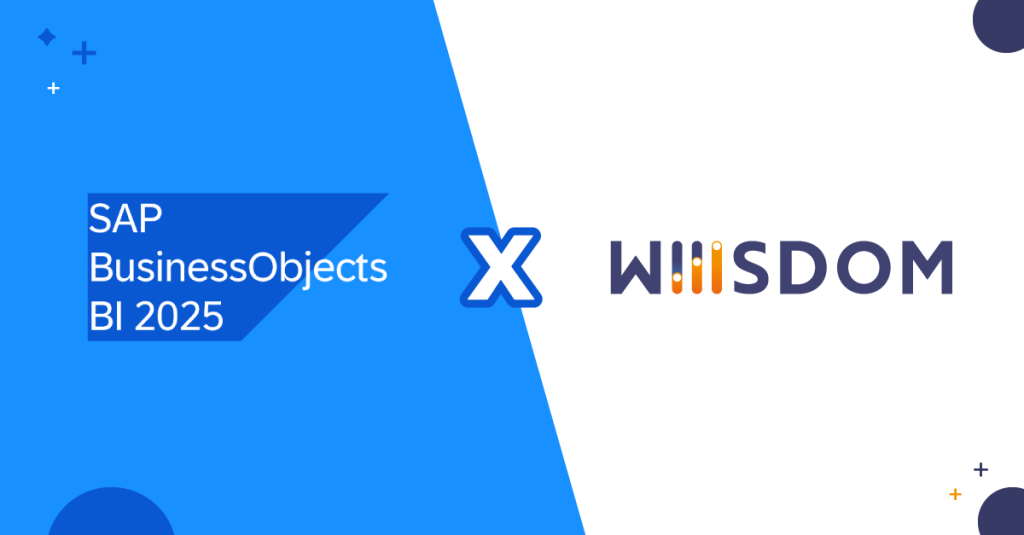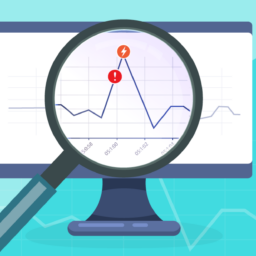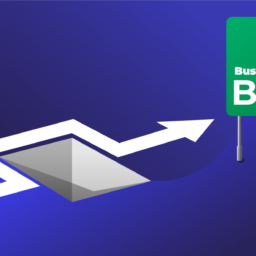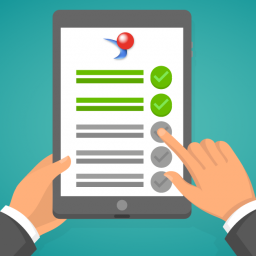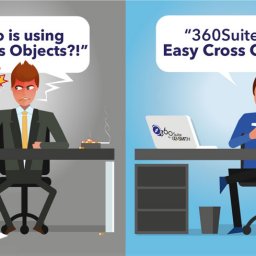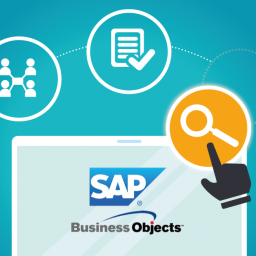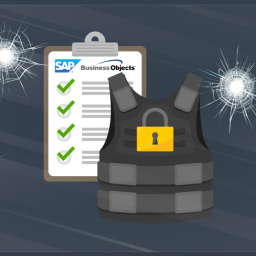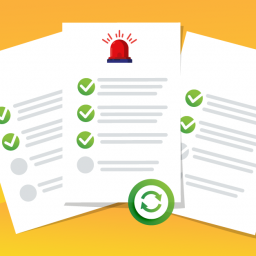Read this article in English ![]()
38 astuces que chaque administrateur SAP BusinessObjects devrait connaître
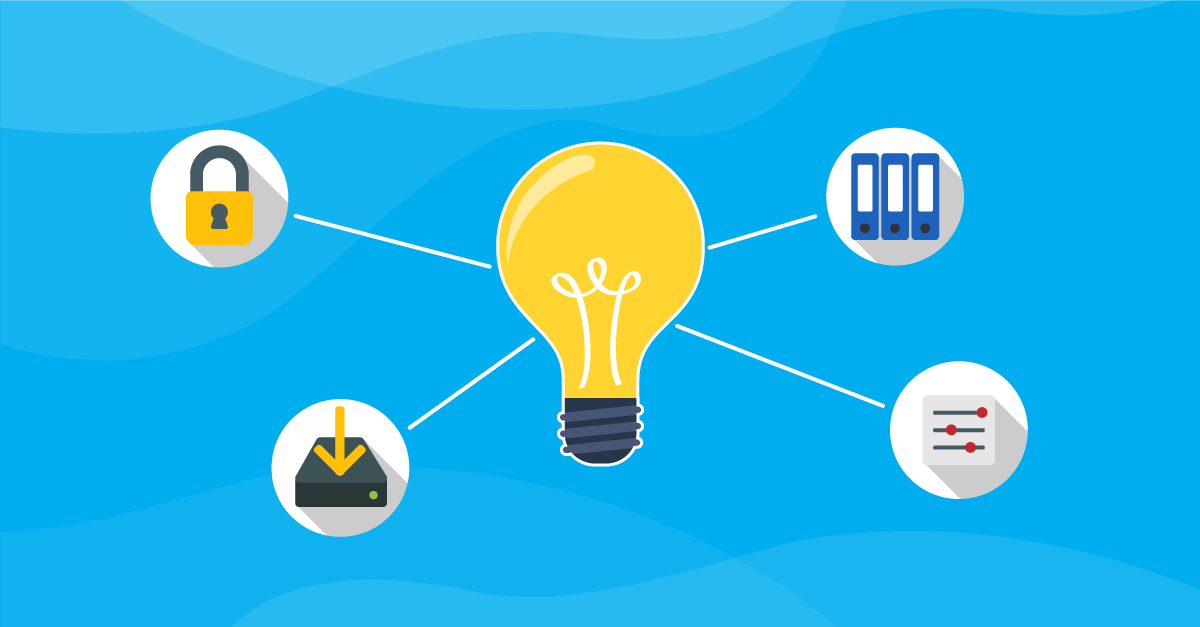
Nous sommes toujours à la recherche d’astuces et petites techniques pour tirer le meilleur parti de quelque chose ou pour faciliter ses tâches quotidiennes; il en va de même pour les logiciels et SAP BusinessObjects. Expert ou novice, pensez-vous connaitre toutes les meilleures pratiques d’administration ? Nous vous proposons 38 conseils Business Objects que chaque administrateur devrait connaître. Combien en connaissez-vous vraiment ?
Avertissement : Les conseils présentés sont destinés à des fins éducatives et ne remplacent pas un jugement professionnel indépendant. Assurez-vous de toujours disposer d’une copie de sauvegarde avant d’apporter des modifications. Essayez 360Plus pour votre sauvegarde SAP BusinessObjects.
Installation & Configuration
J’ai 21 conseils et astuces sur l’installation et la mise en place de votre plateforme SAP BusinessObjects, commençons.
1. Lire la PAM
A chaque release de service pack ou d’une nouvelle version SAP BusinessObjects, SAP fournit un document sur les plateformes prises en charge appelé la PAM. Il vous indiquera entre autres quels serveurs, bases de données et navigateurs sont pris en charge par la version en question. Il est important que vous consultiez ce document avant d’effectuer une mise à niveau ou une migration.
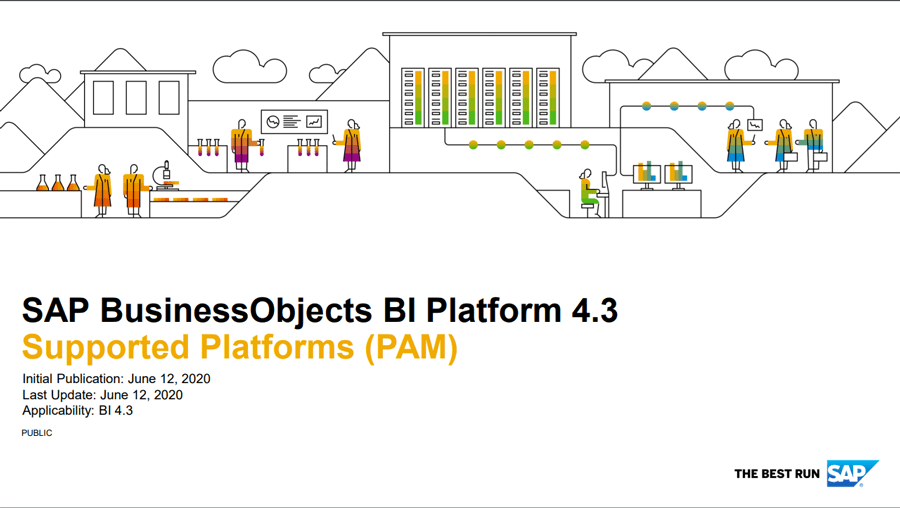
2. Toujours tout installer (App Server)
Lorsque vous effectuez une nouvelle installation, la fenêtre pop-up ci-dessous apparaîtra avec 3 options. Si vous voulez simplement installer Tomcat, il vous suffit de sélectionner un niveau Web. Si vous installez des nœuds supplémentaires dans votre cluster, sélectionnez “Expand”. A partir du moment ou vous souhaitez installer autre chose, je vous recommande vivement de faire une installation complète et non une installation personnalisée.
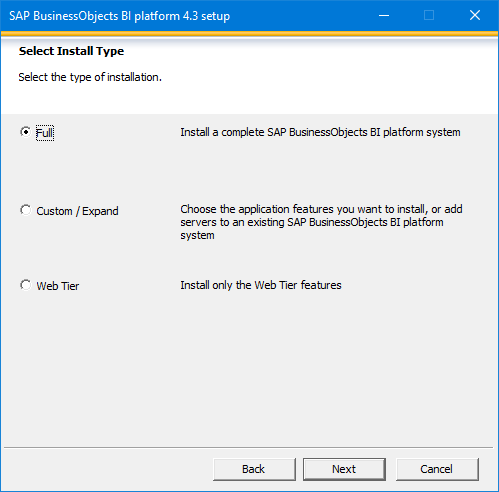
3. Attention aux outils clients
Chaque fois que vous aurez à patcher votre serveur, vous devrez également patcher tous vos outils clients. Cependant, plus vous avez d’outils clients, plus la mise à jour ou la mise à niveau sera longue, alors faites attention au nombre d’outils que vous installez.
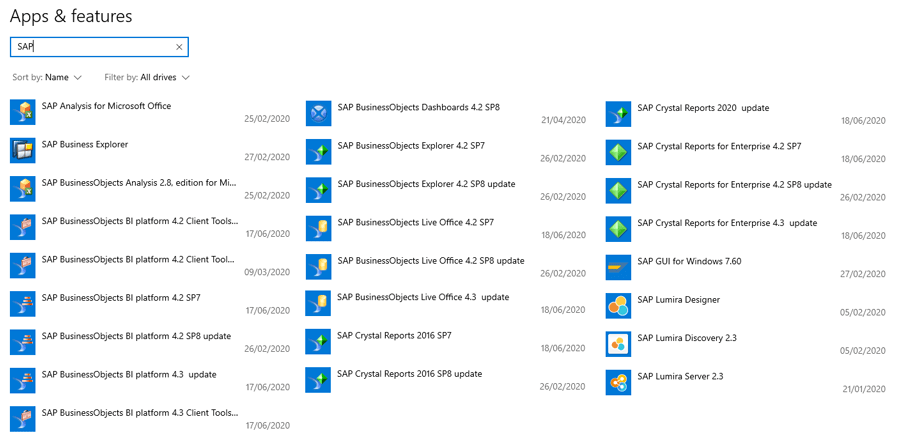
4. Exécutez SAP Data Services sur un IPS
Pour exploiter SAP Data Services, vous devez disposer d’un serveur backend. Deux options s’offrent à vous. Vous pouvez soit installer SAP Data Services sur votre SAP BusinessObjects, soit sur une plateforme centrale appelée IPS, nécessaire à l’exécution de Data Services. Cette deuxième option est souvent utilisée pour des raisons de compatibilité. Par exemple, DS 4.2 SP12 n’est certifiée qu’avec BIP/IPS 4.2 SP07 – si vous aviez installé Data Services pour SP07 et que vous voulez maintenant passer à SP08, vous ne le pourrez pas. Vous devrez attendre la prochaine version de Data Services. Les versions de Data Services et de SAP BusinessObjects ne sont pas lancées en même temps.
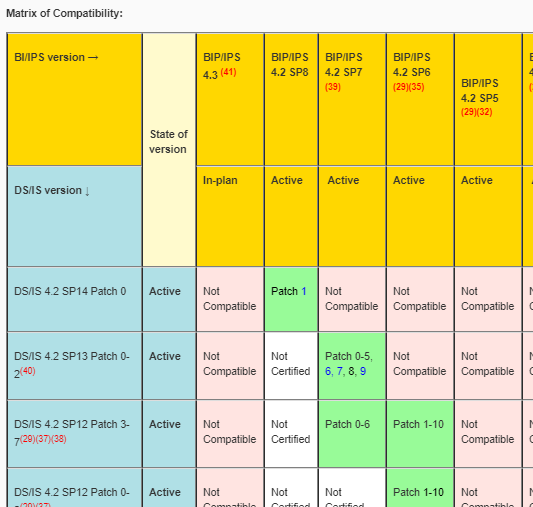
5. Installer les langues à l’installation
Celui-ci est probablement plus pertinent pour les pays européens, mais néanmoins, si vous prévoyez d’installer SAP BusinessObjects avec des langues différentes, il est plus facile de le faire lorsque vous effectuez une nouvelle installation. Évitez de le faire plus tard, car ce n’est pas un processus facile et cela peut créer beaucoup de risques dans votre environnement – planifiez toujours à l’avance.
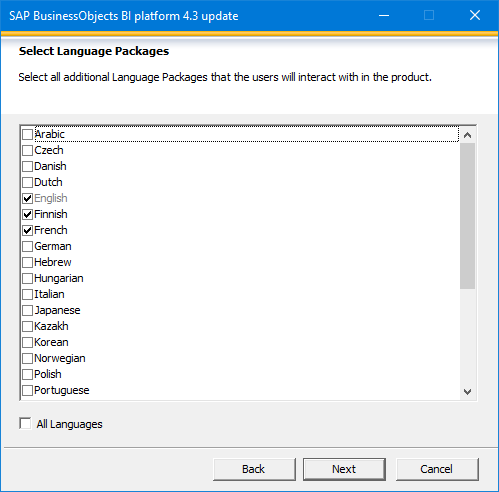
6. Configurez votre système CMS / base de données d’audit
Lorsque vous installez SAP BusinessObjects pour la première fois, vous arrivez à cet écran où vous devez sélectionner une base de données. La première option n’est pas prise en charge par SAP et n’est pas recommandée dans un environnement de production. Je vous conseille donc vivement de sélectionner l’option “Configurer une base de données existante”. Il est possible de changer ultérieurement, mais ce sera difficile.
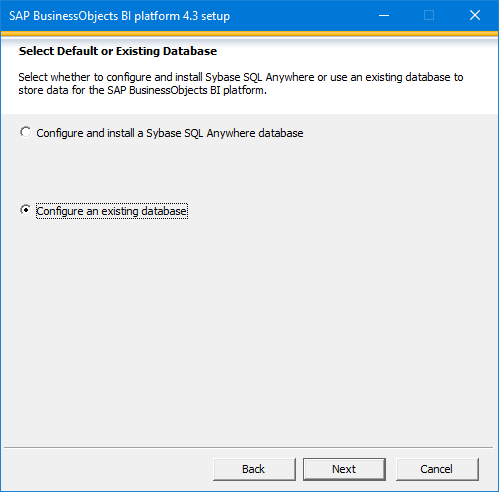
7. Ayez plusieurs environnements à votre disposition
Vous devriez avoir plusieurs environnements pour le développement, mais même si vous travaillez beaucoup en production, avoir plusieurs environnements s’avère être très utile lorsque vous voulez tester de nouvelles configurations sur votre serveur et tester après avoir appliqué des correctifs. Si vous disposez d’un environnement de QA, qui est très similaire à votre environnement de production, il peut être utilisé comme un environnement de restauration.
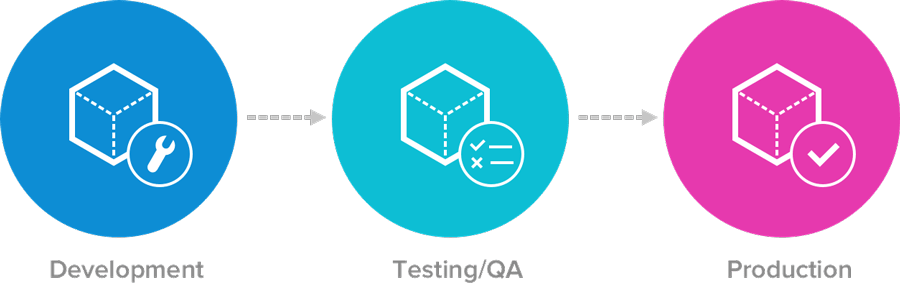
8. Finalisez votre configuration post-installation
Lorsque vous aurez terminé l’installation, vous verrez le gestionnaire de configuration du système qui était nouveau dans SAP BI 4.1. En termes de capacité, le minimum pris en charge est de 16 Go de RAM, mais la plupart d’entre vous, j’imagine, disposera de plus de 24 Go. Bien entendu, cette capacité déterminera le nombre et la taille des Adaptive Processing Server dont vous pouvez disposer. Je suggère d’opter pour Medium ou plus.
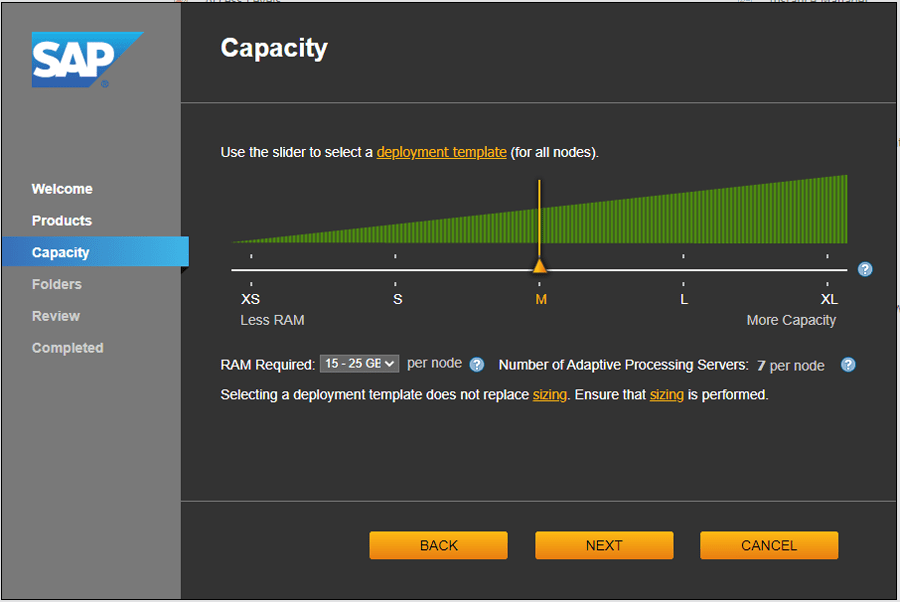
9. Vérifiez Vos Adaptive Processing Server (APS)
Vérifiez toujours si vous avez besoin de tous vos APS. Par exemple, si vous le définissez sur moyen, vous vous retrouvez avec 7 APS – si vous n’avez pas besoin de certains d’entre eux, arrêtez-les.
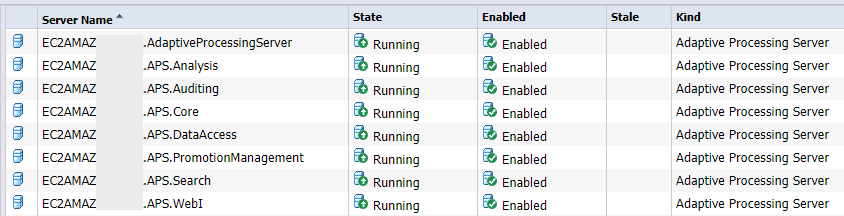
10. Ajustez la RAM de vos APS
Lorsque vous définissez moyen, grand, etc., cela déterminera le nombre d’APS qui seront créés sur votre serveur et ils seront configurés sur un paramètre de mémoire maximum basé sur le modèle que vous sélectionnez. L’astuce pour augmenter la mémoire vive maximale que ce processus peut utiliser consiste à utiliser la valeur -Xmx.
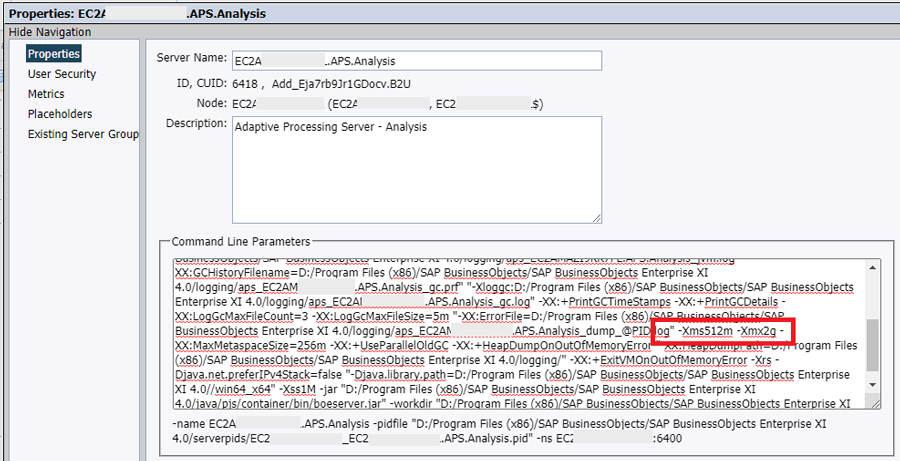
11. Création de nouveaux serveurs de traitement adaptatif
Si vous choisissez un grand nombre de services, il y aura un APS juste pour cela – vous pouvez toujours retirer des services d’un APS ou vous pouvez créer un nouvel APS avec les services que vous voulez. Si vous produisez beaucoup de rapports volumineux avec beaucoup de graphiques sur chaque page, vous opterez surement pour un APS dédié et ajusterez la mémoire vive nécessaire.
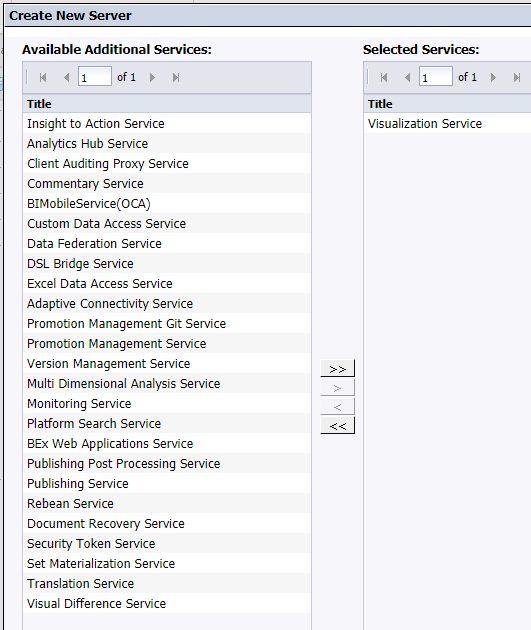
12. Vérifiez l’Application de recherche de plateformes
Sous SAP BI 4.0 l’intégralité du contenu était indexé et, selon les mises à niveau que vous avez effectuées, il se peut que ce soit toujours le cas pour vous.
- Désormais, les métadonnées de la plateforme uniquement sont indexées par défaut, ce qui permet d’extraire simplement les descriptions et informations principales de votre plateforme.
- L’option “Platform and Document Metadata” fournira la même chose avec les métadonnées au sujet des documents et des univers en plus
- Enfin, l’option “Full Content” fournira les données en plus.
Pour les Univers, il ouvrira la liste des valeurs (LOV) et en extraira les données qu’elles contiennent. Tout ceci est sauvegardé dans l’index – ce qui est lourd pour votre serveur SAP BusinessObjects, votre espace disque et votre serveur de base de données. Si vous avez cela, je vous recommande de désactiver la partie Univers car sinon chaque liste de valeurs sera indexée et cela aura un impact sur votre base de données.
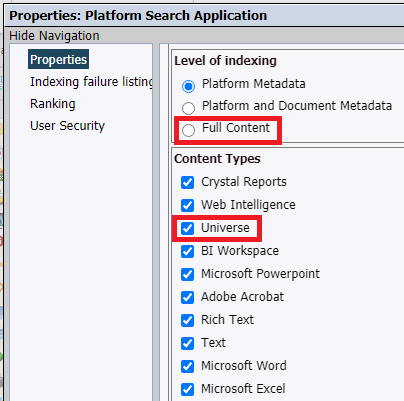
13. Gardez vos nœuds séparés
Je vois cela de temps en temps – ne gardez pas vos System Database, AuditDB et FileStore sur vos nœuds SAP BusinessObjects lorsque vous avez un cluster.
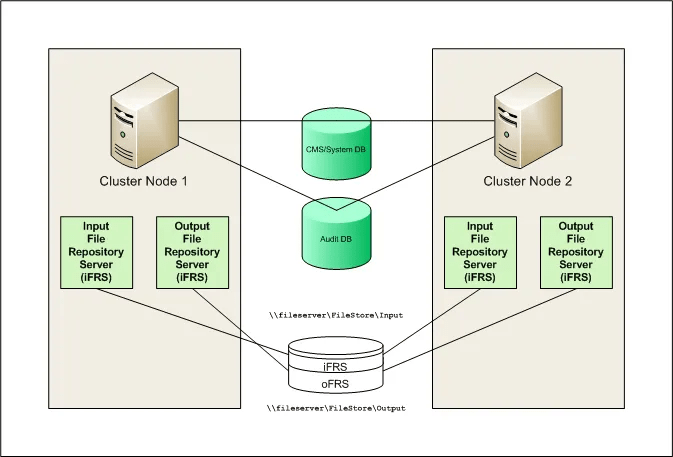
14. Choisissez un nom de cluster
Je vous recommande de changer le nom du cluster par défaut. En général il porte le nom d’hôte du serveur (nœud) qui a été installé en premier, comme par exemple ServerA. Je le changerais pour BIProd par exemple.
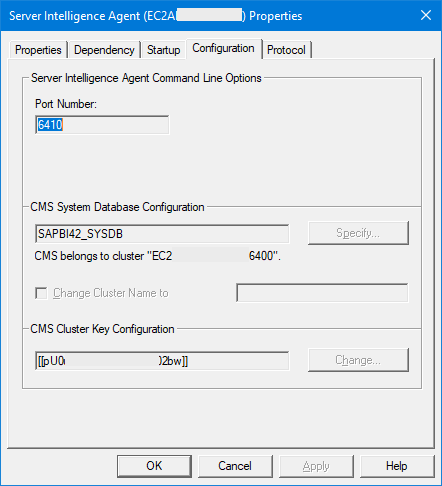
15. Utilisez le modèle de configuration du serveur
Si vous faites un cluster, vous aurez plusieurs serveurs du même type. Par exemple, si vous avez 3 serveurs SAP BusinessObjects et 3 serveurs de traitement WebI, vous voulez que vos serveurs de traitement soient configurés de la même manière. Vous ne voulez pas avoir un timeout de 10 minutes d’un côté et que l’autre soit complètement différent. Je vous conseille d’utiliser cette case à cocher dans la capture d’écran ci-dessous afin d’en faire un modèle, de cette façon vous êtes sûr que tout est configuré de la même façon sur tous les nœuds.
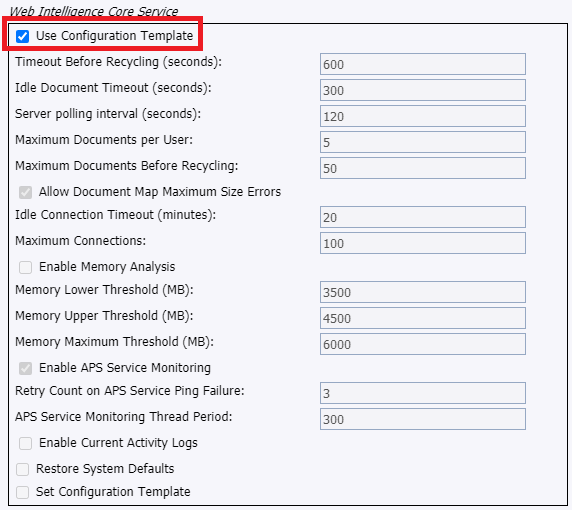
16. Contrôlez davantage la gestion de vos versions
Celui-ci est souvent oublié et peu documenté. Subversion est utilisé par défaut pour la gestion des versions de SAP BusinessObjects, et il est installé en local sur les noeuds, ce qui signifie que si vous avez deux serveurs, que vous les mettez en cluster et que vous ne faites pas ces changements, vous avez un serveur qui fait le versioning sur le serveur A, idem pour le serveur B — donc si un jour le serveur A est en panne alors vous ne pourrez pas récupérer les versions. Tout comme pour FRS, il vaut mieux que ces fichiers soient stockés quelque part.

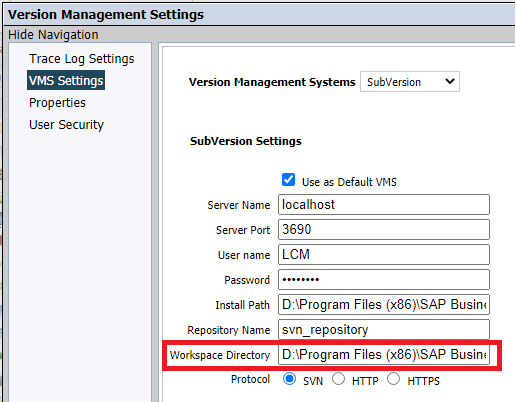
17. Utilisez le fichier PlatformServices.properties correctement
Celui-ci est également mal documenté. C’est dans ce fichier que vous définissez les noms et les membres de votre cluster. L’exemple ci-dessous en vert est impossible à lire. La bonne syntaxe que je vous conseille d’utiliser est celle des lignes 12 et 13. Maintenant, si vous ne le faites pas et si vous redémarrez votre Tomcat avant que quelqu’un ne se connecte pour la première fois et que vous spécifiez le nom du cluster au lieu du nom d’hôte, Tomcat ne saura pas ce que cela signifie.
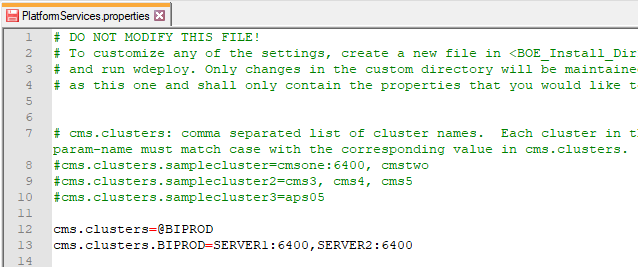
18. Désactiver le démarrage automatique de vos serveurs
Je suis convaincu que vous devez tout installer lorsque vous configurez votre plateforme, mais en revanche, je pense qu’il faut désactiver le démarrage automatique pour les services non désirés – je parle de services dont vous n’avez pas besoin pour le moment.
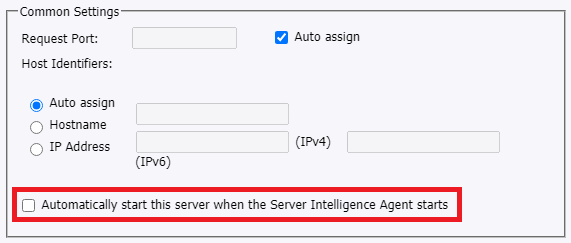
19. Personnaliser les Webapps Tomcat
Certains d’entre vous peuvent aller dans le dossier par défaut et modifier les fichiers à partir de là. Cependant, vous devriez plutôt copier les fichiers du dossier par défaut vers le dossier personnalisé, puis les personnaliser à partir de là. Il est important que vous le fassiez de cette manière, sinon vous perdrez les modèles fournis par défaut. Je vous conseille également de copier vos fichiers custom (en haut) vers custom (en bas) – faites-le car si vous patchez SAP BusinessObjects et que les fichiers web sont déployés, vous ne perdrez pas votre personnalisation.


20. Configurez votre pool de mémoire Tomcat
En fonction de votre contenu, vous pouvez avoir des problèmes de stabilité, de performance, mais pour y remédier, vous pouvez simplement augmenter le pool de mémoire. Par défaut, elle est de 2 Go, mais vous pouvez facilement l’augmenter.
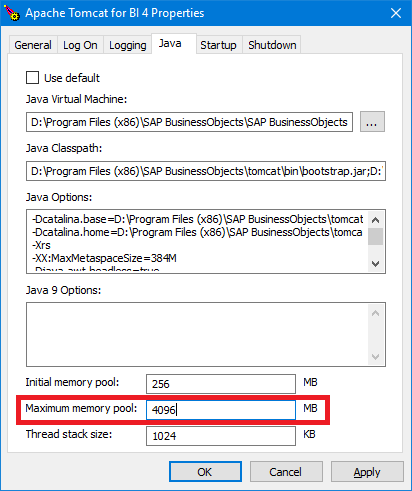
21. Vérifiez votre Antivirus
Avoir un antivirus sur votre serveur est une bonne chose, mais si vous avez des problèmes de performance sur votre serveur et que vous voulez exclure les services, répertoires et sous-répertoires de SAP BusinessObjects, SAP a un article complet à ce sujet. Il est également recommandé de désactiver l’antivirus pour l’installation et l’application de patchs.
Administration et Sécurité
Si vous êtes suffisamment motivé et que vous avez atteint cette section, nous y sommes presque. J’ai 16 autres astuces et conseils pour l’administration et la sécurité SAP BusinessObjects.
22. Limiter l’utilisation du compte de l’administrateur
Le compte administrateur est utile lorsque vous devez appliquer un correctif ou contrôler le côté administratif, mais veuillez en limiter l’utilisation autant que possible et utiliser votre propre compte nommé. Cela vous permettra de mieux suivre qui a fait quoi.
23. Disposer de suffisamment d’espace disque
Assurez-vous de disposer d’un espace disque suffisant : en particulier pour les fichiers temporaires lors de la visualisation des WebI et de leur planification, ainsi qu’à chaque fois que vous installez des correctifs et une mémoire de fichiers (qui augmentera continuellement au fil du temps).
24. Activer le monitoring de l’espace disque et les notifications.
Vous avez le monitoring dans SAP BusinessObjects et il y a déjà deux watchers par défaut pour l’espace disque. Cependant, assurez-vous que la configuration de notification soit bien activée dans les paramètres. Si votre compte utilisateur ne comporte pas d’adresse email, la notification n’ira nulle part.
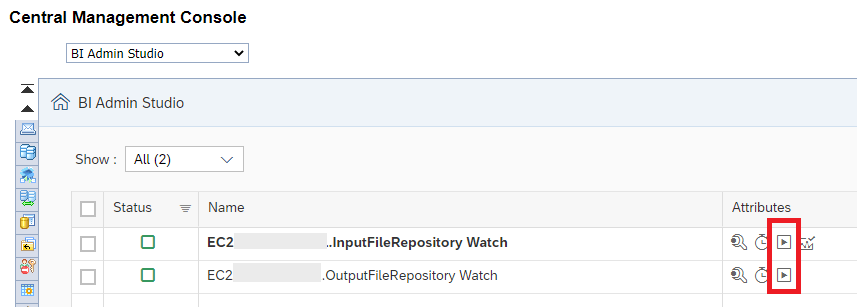
25. Sauvegardez tout
Si vous ne sauvegardez pas les éléments suivants, vous ne pourrez pas vous rétablir complètement :
- Serveur (OS / Logiciel)
- Bases de données système et d’audit
- Serveur de dépôt de fichiers (FRS)
- Personnalisation de Tomcat (server.xml, .properties, autres modifications)
- Options Tomcat / JAVA
- Fichiers de base de données (.prm, sbo)
Les fichiers de configuration Tomcat et les options JAVA, par exemple, doivent être documentés, il ne suffit pas de les sauvegarder car lorsque vous passez de BI 4.2 à BI 4.3, ces fichiers disparaissent.
→ Essayez 360Plus pour maintenir l’intégrité de votre plateforme.
26. Documentez vos identifiants
Celui-ci peut paraître anodin, mais lorsque vous mettez à jour SAP BusinessObjects, vous devez utiliser le compte administrateur et lorsque vous restaurez/sauvegardez des bases de données, vous devez connaître vos identifiants. Vous devrez connaître au moins pour les suivants : Compte administrateur, bases de données système et d’audit, comptes de service, clé de cluster (requise même s’il s’agit d’un seul nœud et donnée lors de la première installation de SAP BusinessObjects) et clés de licence – les avez-vous tous en tête ?
27. Ne pas utiliser la corbeille comme solution de backup
La corbeille de SAP BusinessObjects n’est pas une solution de sauvegarde. Je trouve ça génial, mais ça ne sauvegarde pas tout. Par exemple, si vous supprimez un utilisateur, vous perdrez le contenu personnel et les boîtes de réception de l’utilisateur. De plus, les fichiers sont conservés pendant 30 jours par défaut, mais vous pouvez changer cela dans les paramètres. La corbeille ne sauvegarde pas non plus le contenu s’il est corrompu ou altéré. Une fois qu’il est corrompu, vous ne pouvez pas le récupérer car il ne s’agit pas d’un objet supprimé.
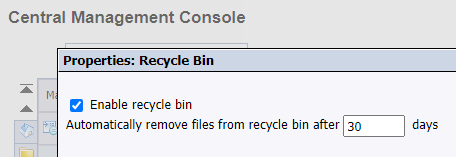
28. Vérifiez Votre Support et Maintenance
Toutes les versions ont une fin de maintenance. La version actuelle de BI 4.2 a une fin de maintenance prévue pour décembre 2022. Cependant, la phase de support de priorité 1 s’étend jusqu’en 2024, ce qui donne un faux sentiment de sécurité car les utilisateurs pensent qu’ils bénéficieront encore d’une assistance. La priorité 1 ne concerne que les problèmes affectant la production et vous devez démontrer à SAP qu’il s’agit d’un problème de priorité 1. Je vous conseille d’être dans la fenêtre principale de maintenance. Vos correctifs sont également en fin de vie – si vous avez un bug ou un problème, vous serez obligés de passer au prochain service pack supporté.
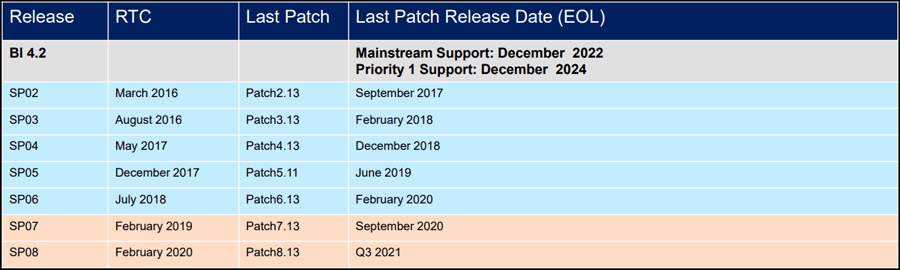
29. Surveiller le support et la maintenance des outils tiers
Il ne s’agit pas seulement de la prise en charge de SAP BusinessObjects, mais aussi de toute technologie tierce telle que les serveurs, les ordinateurs de bureau, les bases de données et les pilotes, ainsi que les navigateurs. Le support pour ces technologies peut prendre fin avant celle de SAP BusinessObjects. Vous pourrez donc soit mettre simplement à niveau votre SAP BusinessObjects, soit vous devrez le faire sur un nouveau serveur. Il est important de garder un œil sur les dates de fin de vie de ces outils.

30. Ne supprimez pas InstallData
InstallData conserve toutes les anciennes sauvegardes que vous avez installées au fil des ans. Je recommande vivement de ne pas aller supprimer manuellement InstallData car cela posera certainement de sérieux problèmes. Certains d’entre vous peuvent vouloir désinstaller manuellement un service pack mais cela comporte beaucoup de risques. Si vous voulez libérer de l’espace, SAP vient de lancer le désinstalleur ONE Uninstaller – c’est un moyen sûr de désinstaller les anciennes versions et il vous permet d’économiser de l’espace disque et, plus important encore, la prochaine fois que vous installerez un correctif, il sera installé beaucoup plus rapidement.
31. Mieux gérer la sécurité
Lorsque vous construisez votre modèle de sécurité, n’utilisez jamais le droit “DENY” – si vous ne voulez pas que quelqu’un accède à quelque chose, ne lui donnez pas la permission au départ. La meilleure stratégie consiste à vous assurer que personne n’a d’autorisation, puis à donner des autorisations si nécessaire. Ajoutez des utilisateurs à des groupes, puis attribuez des autorisations entre les dossiers et les groupes. Je vous recommande de créer des niveaux d’accès au lieu d’aller dans le menu “Avancé”, par exemple :
- View Top-Level Folder : lorsqu’une personne se connecte à SAP BusinessObjects pour la première fois, elle ne voit même pas les dossiers, mais uniquement le niveau supérieur.
- View & Refresh : au lieu de permettre à un utilisateur de consulter, d’actualiser et de planifier, vous pouvez lui refuser la permission de planifier.
→ Pour plus de bonnes pratiques concernant la gestion des droits et la sécurité, cliquez ici.
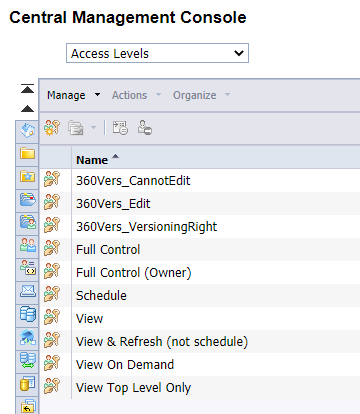
32. Découvrez la fonctionnalité “attributs des utilisateurs”
“User Attributes” a été ajouté en BI 4.0 et c’est une fonctionnalité un peu inconnue. Lorsque vous configurez une authentification tierce partie telle que Active Directory ou SAP Authentication, le nom complet et l’e-mail sont importés automatiquement mais vous pouvez également importer des attributs de commande provenant par exemple de l’Active Directory. L’avantage est que dans votre Univers et en utilisant la fonction @variable, vous pouvez faire une sécurité de niveau ligne basée sur ces attributs personnalisés.

33. Soyez en conformité pour vos licences
Personne ne souhaite être non-conforme à son contrat de licence, compte tenu du risque financier très important. Voici quelques conseils pour éviter cela :
- N’utilisez pas de comptes d’utilisateurs génériques : chaque personne doit avoir un vrai compte nommé.
- Désactivez les comptes utilisateur non utilisés : c’est une bonne mesure de sécurité à mettre en place.
- Affectez un courriel à chaque compte utilisateur : pour prouver qu’il ne s’agit pas d’un compte générique.
- Désactivez les applications inutilisées : désactivez toutes les autorisations ; SAP BusinessObjects est très déverrouillé nativement et il se peut que vous ne soyez pas autorisé à utiliser une application spécifique.
- Nommée vs Simultanée : les utilisateurs nommés peuvent tout faire tandis que les utilisateurs simultanés ont des restrictions sur les applications.
→ Notre expert Moufid Hamiche vous partage plus de recommandations dans cet article de blog
34. Consultez les différents Support Packs
Certains sont de petits ajouts mais d’autres sont plus importants. Il n’est pas nécessaire d’installer tous les support packs, mais il est important de les examiner pour prendre les bonnes décisions.
35. Facilitez l’installation des Support Packs
L’installation des support pack prend du temps, surtout si vous avez beaucoup d’outils clients, mais pour que cela soit plus rapide, je vous recommande d’utiliser WinRAR. Vous pouvez dézipper les installations même celles qui se terminent en exe.
36. Suivez la Performance
Il est très important de tout monitorer car SAP BusinessObjects est un ensemble complexe d’éléments. Ne vous contentez pas de suivre uniquement votre système d’exploitation ou les services SAP BusinessObjects, mais surveillez tout ce qui s’y rapporte :
- Le système d’exploitation
- Le Tomcat
- Les services
- La base de données du système BOBJ (si celle-ci est saturée SAP BusinessObjects sera lent)
- Le FRS (performances lentes si un antivirus est exécuté par-dessus)
- Surveiller la (les) base(s) de données pour le reporting BOBJ (l’envoi de requêtes trop volumineuses la ralentira)
37. Améliorez votre architecture
Si vous avez des problèmes de performances, la montée en charge consiste à conserver le même serveur et à l’agrandir. Cependant, SAP BusinessObjects a du mal à monter en charge, donc la mise à l’échelle fonctionnera mieux en ayant plus d’un serveur en cluster. Par exemple, passer de 4 à 8 cœurs aidera mais passer de 8 à 64 ne le rendra pas 8 fois plus rapide, loin de là.
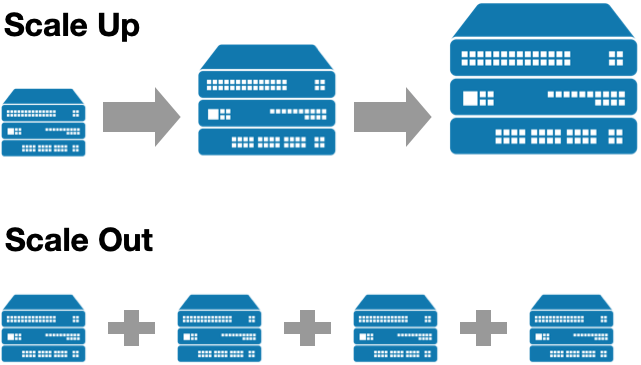
38. Utiliser l’outil de support
Chaque administrateur devrait avoir l’outil de support de la plateforme SAP BI dans sa boîte à outils. Il est régulièrement mis à jour, se branche sur votre plateforme et effectue des diagnostics sur votre environnement.
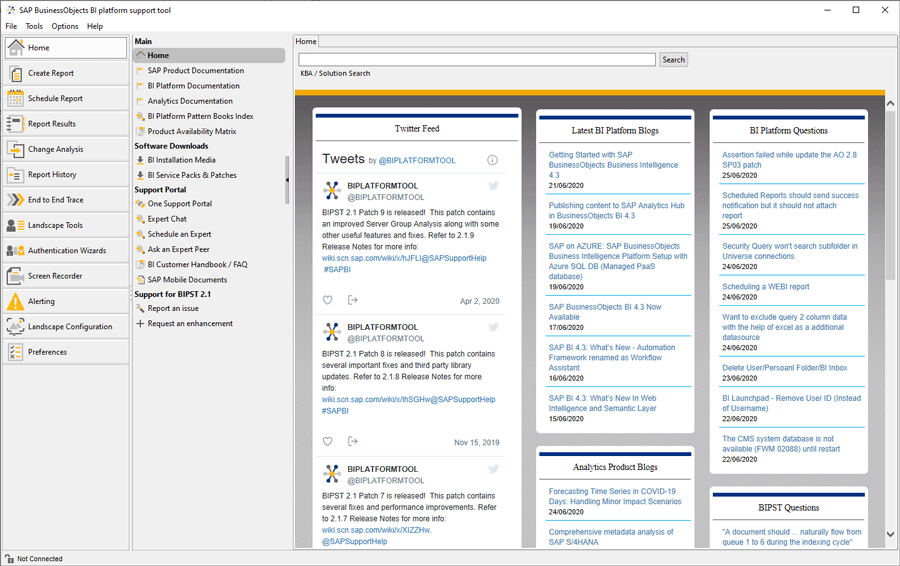
Pour résumer
Et voilà ! 38 conseils Business Objects que tout administrateur devrait connaître pour tirer le meilleur parti de l’utilisation de sa plateforme. Si vous avez besoin d’aide pour tout aspect de votre déploiement SAP BusinessObjects, nos experts de 360Suite peuvent vous aider.